OEM 잠금 해제 안드로이드 Lollipop 및 Marshmallow를 실행하는 Android 스마트폰의 잠재력을 최대한 활용하기 위한 방법으로 점점 더 인기를 얻고 있습니다. 이 기술을 통해 사용자는 제한된 설정에 액세스하고 장치에서 맞춤형 ROM을 플래시할 수 있습니다. 이 기사에서는 OEM 잠금 해제와 Android 사용자를 위한 이점을 살펴봅니다.
구글은 안드로이드 5.0 롤리팝부터 'OEM Unlock'이라는 보안 기능을 도입했다. 이 기능은 부트로더 잠금 해제, 루팅, 사용자 정의 ROM 플래시 또는 복구 등에 필수적입니다. 장치에서 이러한 사용자 정의 프로세스를 수행하려고 할 때 "OEM 잠금 해제" 옵션이 표시되었을 수 있습니다.
“무엇인지 궁금해한 적 있나요?OEM 잠금 해제”가 필요하며 Android 기기에서 맞춤 이미지를 플래시하기 전에 이를 활성화해야 하는 이유는 무엇입니까? 이 가이드에서는 OEM 잠금 해제에 대해 논의하고 Android에서 이를 활성화하는 방법을 제공합니다.
OEM 잠금 해제란 무엇을 의미합니까?
OEM 잠금 해제 Android는 사용자 정의 이미지를 플래시하고 부트로더를 우회하는 기능을 제한하는 Android 장치에서 사용할 수 있는 옵션입니다. 이 보안 기능은 옵션이 활성화되지 않은 장치에서 직접 깜박이는 것을 방지하기 위해 Android Lollipop 및 이후 버전에 제공됩니다. 이 보호 장치는 장치 도난이나 무단 액세스가 발생한 경우에 유용합니다.
누군가 비밀번호로 보호된 장치에서 옵션을 활성화하려고 시도했지만 실패하면 장치는 공장 데이터로만 재설정될 수 있으며 결과적으로 데이터가 손실됩니다. 이것으로 OEM 잠금 해제에 대한 설명을 마칩니다. 이 지식을 바탕으로 Android 장치에서 OEM 잠금 해제를 활성화해 보겠습니다.
비밀번호로 보호된 장치에 OEM 잠금 해제 옵션이 비활성화된 경우 장치를 공장 초기화하는 것이 유일한 대안이며, 이로 인해 모든 장치 데이터가 완전히 삭제되어 액세스할 수 없게 됩니다. 이제 OEM 잠금 해제 Android에 대해 숙지하셨으므로 Android Lollipop 또는 Marshmallow 기기에서 이를 활성화하는 방법을 알아보겠습니다.
Android Lollipop 및 Marshmallow에서 OEM 잠금 해제 활성화
- Android 기기의 설정에 액세스하려면 다음 단계를 진행하세요.
- 설정 하단으로 스크롤하여 '기기 정보'를 선택합니다.
- 개발자 옵션을 활성화하고 Android 기기에서 빌드 번호에 액세스하는 것은 간단합니다. "장치 정보" 또는 "소프트웨어" 섹션에서 "빌드 번호"를 찾아 XNUMX번 탭하세요.
- 개발자 옵션을 활성화하면 Android 기기의 설정 메뉴에서 '기기 정보' 옵션 바로 위에 표시됩니다.
- 개발자 옵션을 활성화한 후 해당 아이콘을 클릭하여 "OEM 잠금 해제" 옵션을 활성화합니다.
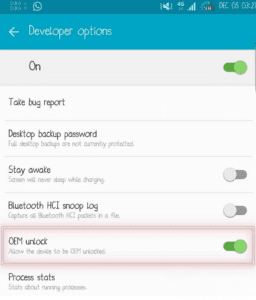
OEM 잠금 해제 Android는 Android Lollipop 및 Marshmallow의 기능으로, 사용자가 더 많은 제어와 맞춤설정을 위해 기기의 부트로더를 잠금 해제할 수 있습니다. 고급 사용자에게 유용하지만 위험할 수 있으며 장치 보증이 무효화될 수 있습니다.
자세히 알아보려면 확인해 보세요. Android 7.x Nougat용 Google GApp을 다운로드하는 방법 – 2018 [모든 ROM].
아래 댓글 섹션에 글을 작성하여 이 게시물에 관한 질문을 자유롭게 남겨주세요.






